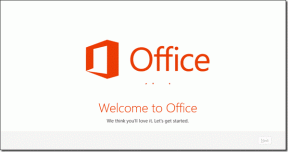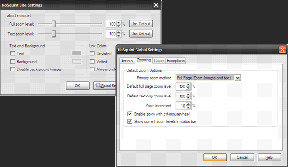מדוע כתוב באימייל שלי בתור?
Miscellanea / / June 23, 2022

האם אי פעם היית מתוסכל עם דואר בתור? ואולי תוהה למה כתוב במייל שלי בתור? יכול להיות שיש לך כל כך הרבה שאלות כמו האמור לעיל, והעובדה המעניינת היא שהדואר שלך עומד בתור, כנראה ב-Gmail במכשירי האנדרואיד שלך. בעיה זו מעמידה הודעות דוא"ל בצורה אבחנה במעגל, וכתוצאה מכך, כל המיילים יתקיימו בתור ב-Outbox. אפליקציית Gmail שלך תנסה לשלוח מחדש את האימיילים מאוחר יותר. עם זאת, אם אתה מחפש טיפים לגבי המשמעות של תור ב-Gmail וכיצד לתקן את זה, מאמר זה יעזור לך בכך. בואו נתחיל!

תוכן
- מדוע כתוב באימייל שלי בתור?
- בדיקות מקדימות
- שיטה 1: אמת את סטטוס שרתי Google
- שיטה 2: הפעל מחדש את הטלפון
- שיטה 3: ודא חיבור רשת תקין
- שיטה 4: אפשר נתוני רקע
- שיטה 5: כבה את מצב חיסכון בסוללה
- שיטה 6: עדכן את אפליקציית Gmail
- שיטה 7: עדכן את מערכת ההפעלה של אנדרואיד
- שיטה 8: כפה על עצירת אפליקציית Gmail
- שיטה 9: סנכרן מחדש את אפליקציית Gmail
- שיטה 10: הגדר ימים של אימיילים לסנכרון
- שיטה 11: מחק את מטמון האפליקציה של Gmail
- שיטה 12: נקה את מטמון הדפדפן
- שיטה 13: הוסף מחדש את חשבון Google
- שיטה 14: התקן מחדש את Gmail
- שיטה 15: בצע איפוס להגדרות היצרן
מדוע כתוב באימייל שלי בתור?
יש כל כך הרבה סיבות מאחורי מדוע הדוא"ל שלי אומר שאילתה בתור. כמה גורמים אחראיים שגורמים לתורים ב-Gmail מפורטים בסעיף זה. אבל תמיד מומלץ לנתח את שורש הבעיה. הנה כמה סיבות לכך ש-Gmail העמיד בעיות ב-Android בתור.
- חיבור רשת לקוי
- שיבושים בשרתי Gmail
- חוסר בשטח זיכרון מתאים באחסון חשבון Gmail שלך
- צירוף קבצים חורגים מהמגבלות
- שליחת מיילים מרובים בו זמנית
- אפליקציית Gmail ומערכת הפעלה אנדרואיד מיושנת
- ייתכן שחשבון Google אינו מסונכרן כהלכה
הערה: אתה יכול לעקוב אחר המדריך שלנו ל סנכרן מספר חשבונות Google Drive.
עכשיו, אתה יודע מה גורם לבעיית אנדרואיד בתור Gmail. עבור לסעיף הבא כדי ללמוד כיצד לתקן את אותו הדבר.
בדיקות מקדימות
לפני שתבצע את השיטות המפורטות להלן, עליך לוודא אם הבעיה היא באפליקציה שלך לנייד או בגורמים אחרים.
- פתח את שולחני או מחשב נייד ושלח דואר לכל אחד מהחברים שלך. אם דואר נמסר בהצלחה, יש בעיה באפליקציה לנייד.
- אם אינך יכול לשלוח דואר מאף אחד מהמכשירים שלך, אתה חייב המתן עד שהבעיה בצד השרת תיפתר. אתה יכול לנסות שוב לאחר שהשרתים יחזרו למצב רגיל.
- וודא גם שאתה כן שליחת קובץ מצורף של פחות מ-25Mb.
לבעיות הקשורות לאפליקציה לנייד, השלבים הבאים יעזרו לך לפתור אותן.
שיטה 1: אמת את סטטוס שרתי Google
שרתי גוגל כמעט ולא יורדים. עם זאת, במצבים בלתי צפויים, אם אתה חושב על בעיה בשרת, תוכל לבדוק את הסטטוס של Gmail אם הוא פעיל או מושבת לצורך תחזוקה. בצע את השלבים המוזכרים להלן כדי לתקן את בעיית Android בתור Gmail.
1. בקר אצל הפקיד Google Workspace דף בדפדפן הטלפון שלך.

2. בדוק אם יש בעיות בצד השרת. אם כן, אין לך אפשרויות אחרות מלבד לחכות.
שיטה 2: הפעל מחדש את הטלפון
ובכל זאת, אם יש לך מדוע הדוא"ל שלי אומר בעיה בתור, אתה יכול לפתור את אותו הדבר על ידי הפעלה מחדש של מכשיר האנדרואיד שלך. אתה יכול להפעיל מחדש את המכשיר או לכבות את המכשיר ולהפעיל אותו שוב לאחר זמן מה.
1. החזק את כפתור הפעלה בצד הנייד שלך.
2. כעת, בתפריט הבא, הקש על לְאַתחֵל אוֹפְּצִיָה.
הערה: אתה יכול גם להקיש על כיבוי סמל כדי לכבות את המכשיר שלך. אם תעשה זאת, לחץ והחזק את הלחצן לחצן הפעלה בצד הנייד להפעלה האנדרואיד שלך מאוחר יותר.

3. המתן עד שהטלפון יופעל מחדש ובדוק אם הצלחת לתקן את הבעיה של Gmail מקבל תור נפתרה או לא.
קרא גם: מדוע האינטרנט שלי ממשיך להתנתק כל כמה דקות?
שיטה 3: ודא חיבור רשת תקין
לפעמים, אם חיבור הרשת שלך אינו יציב, אינך יכול לשלוח דואר כפי שאתה עושה בדרך כלל. אתה יכול למיין את זה בקלות על ידי חיפוש אחר כל דבר בדפדפן שלך. אם לא קיבלת תוצאות חיפוש, זה אומר שחיבור הרשת שלך אינו יציב. אם אתה משתמש ב- a שירות VPN, השבת אותו ובדוק אם הצלחת לתקן מה המשמעות של תור בבעיית Gmail באנדרואיד. ודא שאתה משתמש בחיבור הנתונים הנייד שלך לפי ההוראות להלן.
1. הקש על הגדרות סמל אפליקציה במגירת האפליקציות.

2. כאן, הקש על כרטיסי SIM ורשתות סלולריות אוֹפְּצִיָה.

3. הפעל את מידע נייד אפשרות אם הוא היה כבוי, כפי שמוצג להלן.

4. כאשר אתה רחוק מהמדינה או הרשת שלך (באמצעות רשת נדידה), הקש הגדרות מתקדמות.
הערה: הספק יחייב אותך בחינם לאחר שתפעיל נדידה בינלאומית.

5. לאחר מכן, הקש על התיבה שליד נדידה בינלאומית והגדר את האפשרות ל תמיד, כפי שמוצג.

6. לאחר מכן, הקש על נדידה של תקשורת נתונים.

7. בֶּרֶז להדליק כדי לאשר את ההנחיה.

שיטה 4: אפשר נתוני רקע
גם אם הפעלת נתונים ניידים, עליך להפעיל את השימוש בנתוני רקע כדי לוודא שהמכשיר שלך עושה שימוש בנתונים ניידים גם במצב חיסכון נתונים. להלן מספר הנחיות לעשות את אותו הדבר.
1. פתח את ה הגדרות אפליקציה.

2. כעת, הקש על אפליקציות.

3. הקש נהל אפליקציות > Gmail, כפי שמוצג.

4. לאחר מכן, הקש על שימוש מוגבל בנתונים.

5. כעת, בחר את האפשרויות הבאות אם הן לא נבחרו והקש על בסדר.
- וויי - פיי
- נתונים ניידים (SIM 1)
- נתונים ניידים (SIM 2) (אם ניתן ליישום)

כעת, האנדרואיד שלך מאפשר גישה מלאה לנתונים ניידים גם כאשר הוא במצב חיסכון נתונים. בדוק אם אתה יכול לתקן את אנדרואיד בתור Gmail אם זה נגרם עקב בעיות צריכת נתונים ברקע.
קרא גם: 5 דרכים לתקן חשבון Gmail שאינו מקבל אימיילים
שיטה 5: כבה את מצב חיסכון בסוללה
ה תכונות חיסכון בסוללה באנדרואיד שלך המכשיר יעזור לך לחסוך בסוללה עם פעולות מוגבלות של שירותים, חיישנים ואפליקציות. אם הפעלת את אפשרות חיסכון בסוללה במכשיר שלך, ייתכן שחיבור הרשת, Gmail ויישומי בריאות אחרים יכובו. זה עשוי להוביל לבעיה הנדונה באפליקציית Gmail שלך. לפיכך, מומלץ לכבות את מצב החיסכון בסוללה במכשיר שלך לפי ההוראות להלן.
1. משוך למטה את מגירת הודעות במכשיר האנדרואיד שלך.
2. כעת, כבה את חיסכון בסוללה הגדרה אם הוא מופעל.

שיטה 6: עדכן את אפליקציית Gmail
אם כל השיטות המפורטות לעיל לא עזרו לך לפתור מדוע כתוב באימייל שלי בעיה בתור, עליך לוודא שהאפליקציה עודכן לגרסה האחרונה שלו או שלא. פנה אל חנות Play שלך ובדוק אם Gmail מעודכן לגרסה האחרונה שלו על ידי ביצוע ההוראות המוזכרות למטה.
1. החלק למסך הבית והקש על חנות משחקים אפליקציה.

2. הקלד וחפש Gmail, כפי שמתואר.

3א. אם קיים עדכון זמין, הקש על עדכון אוֹפְּצִיָה. המתן עד שהאפליקציה שלך תתעדכן ובדוק אם אתה יכול לתקן את בעיית התור של Gmail ב-Android
3B. אם האפליקציה שלך כבר מעודכנת, תראה רק את לִפְתוֹחַ ו הסר את ההתקנה אפשרויות.

קרא גם: 30 ספקי שירותי הדואר האלקטרוני הטובים ביותר בחינם
שיטה 7: עדכן את מערכת ההפעלה של אנדרואיד
אתה יכול לתקן מה המשמעות של תור ב-Gmail על ידי עדכון מכשיר ה-Android שלך. אתה יכול לעדכן את האנדרואיד שלך על ידי שימוש בנתונים ניידים או באמצעות Wi-Fi. עדכון מערכת ההפעלה אנדרואיד יעזור לך לתקן את כל הבאגים והשגיאות. אם אינך יודע כיצד לעדכן את האנדרואיד שלך, עיין במדריך שלנו 3 דרכים לחפש עדכונים בטלפון אנדרואיד שלך. לאחר שעדכנת את מערכת ההפעלה של אנדרואיד, בדוק אם אתה יכול לתקן את בעיית התור של Gmail.

שיטה 8: כפה על עצירת אפליקציית Gmail
יציאה מג'ימייל וסגירה בכוח של האפליקציה שונה לחלוטין. כאשר תאלץ לסגור את האפליקציה, כל יישומי הרקע של האפליקציה ייסגרו. לכן, בפעם הבאה שתפעיל את האפליקציה שלך, עליך להפעיל אותה מאפס. בצע את השלבים המוזכרים להלן כדי לתקן מדוע הדוא"ל שלי אומר בתור.
1. נווט ופתח את הגדרות אפליקציה, כפי שעשית בעבר.

2. כאן, הקש על אפליקציות.

3. הקש נהל אפליקציות > Gmail, כפי שמוצג.

4. לאחר מכן, הקש על כוח עצירה אפשרות מהפינה השמאלית התחתונה של המסך.

5. לבסוף, אשר את ההנחיה על ידי הקשה על בסדר (אם בכלל).
כעת, הפעל מחדש את Gmail ובדוק אם אתה יכול לתקן את הבעיה וקיבלת את התשובה שלך מדוע הדוא"ל שלי אומר שאלה בתור או לא.
קרא גם: כיצד ליצור חשבון YouTube ללא Gmail
שיטה 9: סנכרן מחדש את אפליקציית Gmail
אם כל השיטות המפורטות לעיל לא עוזרות לך לתקן את בעיית Gmail בתור, תוכל לנסות להסיר את חשבון Gmail שלך מהמכשיר ולהוסיף אותו שוב מאוחר יותר. הנה איך לעשות את זה.
1. לְהַשִׁיק הגדרות בפלאפון שלך.

2. גלול מטה במסך ההגדרות והקש חשבונות &סינכרון, כפי שמוצג.

3. לאחר מכן, הקש על גוגל מהרשימה.

4. הקש על Gmail אפשרות לבטל את הסנכרון.

5. כעת, המתן זמן מה והקש שוב Gmail. הסנכרון יופעל שוב.

לאחר שסנכרנת מחדש את חשבון Gmail במכשיר שלך, הפעל מחדש את ה-Android שלך בדוק אם פתרת מה המשמעות של תור בשאילתת Gmail ב-Android.
שיטה 10: הגדר ימים של אימיילים לסנכרון
Gmail שלך מאחזר מיילים ישנים מהאפליקציה שלך רק לכמה ימים. אם הגדרת לאחרונה את Gmail שלך, כל הודעות האימייל הישנות יסונכרנו גם הן. למרות שזה יתרון באחזור הדואר שלך, זה גם מגדיל את המטמון והאחסון של האפליקציה. כדי לפתור מדוע כתוב באימייל שלי בתור, עליך להגביל את ימי הסנכרון שלך ל-30. להלן מספר הנחיות לאותו הדבר.
1. הפעל את Gmail אפליקציה באנדרואיד שלך.
2. כאן, הקש על סמל המבורגר בתפריט > הגדרות, כפי שמוצג.

3. לאחר מכן, הקש על החשבון הרצוי.

4. לאחר מכן, גלול מטה במסך והקש על ימים של אימייל לסנכרון אוֹפְּצִיָה.

5. עכשיו, התאם את הימים ל 30 ימים והקש על בסדר.

קרא גם: 15 ספקי השירות החינמיים הטובים ביותר של תיבת דואר וירטואלית
שיטה 11: מחק את מטמון האפליקציה של Gmail
מכשירי אנדרואיד מאחסנים מטמון כזיכרונות זמניים, אך כאשר הנתונים הישנים הללו פגומים עם הזמן, ייתכן שתצטרך להתמודד עם מה המשמעות של תור בבעיה של Gmail. רצוי נקה את מטמון האפליקציה שלך על בסיס תקופתי (לפחות פעם ב-60 יום) כדי למנוע בעיות עתידיות. להלן מספר הנחיות למחיקת מטמון אפליקציית Gmail.
1. עבור למסך הבית שלך והקש על הגדרות אפליקציה.

2. כעת, הקש על אפליקציות.

3. הקש לנהלאפליקציות.
4. לאחר מכן, הקש על Gmail מהרשימה, כפי שמוצג.

5. לאחר מכן, הקש על אִחסוּן אוֹפְּצִיָה.

6. בֶּרֶז נקה נתונים.

7. כעת, הקש על נקה מטמון אפשרות כפי שמוצג.
הערה: אתה יכול גם להקיש נקה את כל הנתונים אם ברצונך למחוק את כל הנתונים מג'ימייל.

שיטה 12: נקה את מטמון הדפדפן
כדי להדק את חוויית האינטרנט שלך, מטמון וקובצי Cookie עוזרים לך לעשות את אותו הדבר. כל המטמונים והעוגיות הללו מאוחסנים כזיכרון זמני בזיכרון הפנימי שלך. כשחולפים ימים, כל הזכרונות הזמניים הללו מצטברים ומתנפחים בגודלם. זֶה שורף את שטח הדיסק שלך. כדי לתקן מדוע הדוא"ל שלי אומר בתור, אתה צריך לנקות את המטמון ואת קובצי ה-cookie אם אתה משתמש בגרסת Gmail בדפדפן. אם אינך יודע כיצד לנקות מטמון וקובצי Cookie באפליקציית Gmail, עיין במדריך שלנו ב- כיצד לנקות מטמון וקובצי Cookie במכשירי אנדרואיד. לאחר שניקת את מטמון הדפדפן ואת קובצי ה-cookie, בדוק אם אתה יכול לתקן את בעיית התור של Gmail ב-Android.

קרא גם: כיצד לנקות מטמון בטלפון אנדרואיד (ומדוע זה חשוב)
שיטה 13: הוסף מחדש את חשבון Google
אם אף אחת מהשיטות במאמר זה לא עוזרת לך לתקן את בעיית Android בתור Gmail, תוכל לנסות להוסיף מחדש את חשבון Google שלך. זה יעזור לך לפתור את כל הבעיות הקשורות ל-Gmail והנה כמה הנחיות להוספת חשבון Google שלך מחדש.
1. הפעל את הגדרות אפליקציה והקש חשבונות וסנכרון.

2. לאחר מכן, הקש על גוגל > יותר אפשרות, כפי שמתואר.

3. כעת, הקש על הסר חשבון מתחתית המסך ואשר את ההנחיה, אם ישנה.
4. סוף כל סוף, הוסף את חשבון Gmail שלך למכשיר שלך שוב ובדוק אם אתה פותר את בעיית התור של Gmail.
שיטה 14: התקן מחדש את Gmail
ככל הנראה, תקבל תיקון מדוע דוא"ל שלי אומר בעיה בתור על ידי הוספה מחדש של חשבון Google שלך. אם לא, עליך להסיר את ההתקנה של Gmail ולהתקין אותו מחדש לאחר הפעלה מחדש של המכשיר. להלן מספר הנחיות להתקנה מחדש של Gmail.
1. פתח את ה חנות משחקים אפליקציה וחפש Gmail.

2. עכשיו, הקש הסר את ההתקנה, כפי שמוצג.

3. המתן עד שהאפליקציה תוסר לחלוטין מאנדרואיד שלך. לאחר מכן, שוב חפש Gmail והקש להתקין.
4. לאחר שהאפליקציה שלך הותקנה במכשיר שלך, הקש לִפְתוֹחַ, כפי שמתואר.

5. לבסוף, היכנס חזרה לחשבון שלך, שחזר את הנתונים שלך (אם תרצה לעשות זאת), ובדוק אם אתה יכול לתקן את בעיית Gmail בתור או לא.
קרא גם: תקן את התראות Gmail שלא עובדות ב-Android
שיטה 15: בצע איפוס להגדרות היצרן
אם אף אחת מהשיטות לא עזרה לך לתקן את בעיית הדוא"ל בתור, עליך לנסות א איפוס להגדרות היצרן של אנדרואיד. אבל, תמיד רשום שאתה צריך לאפס את הנייד שלך עד שזה הכרחי ביותר מכיוון שהוא מוחק את כל הנתונים שלך. לפני איפוס היצרן של אנדרואיד, עליך לגבות את כל הנתונים שלך. אם אינך יודע כיצד לגבות את האנדרואיד שלך, עקוב אחר המדריך שלנו 10 דרכים לגבות את נתוני טלפון האנדרואיד שלך. לאחר מכן, כדי לאפס את הנייד שלך להגדרות היצרן, קרא ויישם את השלבים מהמדריך שלנו כיצד לאפס קשה כל מכשיר אנדרואיד.

מוּמלָץ:
- תקן את אוסף הסוליטייר של מיקרוסופט לא עובד ב-Windows 10
- כיצד לגשת לחשבון הוטמייל הישן
- מדוע אירוע הפייסבוק שלי מציג את הזמן הלא נכון?
- 7 דרכים לתקן דוא"ל שנתקע בתיבת הדואר היוצא של Gmail
אנו מקווים שהמדריך הזה היה מועיל ושלמדת כיצד לתקן למה כתוב במייל שלי בתור בעיה במכשיר אנדרואיד. אל תהסס לפנות אלינו עם השאלות וההצעות שלך דרך קטע ההערות למטה. ספר לנו איזה נושא אתה רוצה שנחקור בהמשך.